目錄
什麼是 ISO 映像?製作ISO光碟映像檔的3種常見方法情況1. 如何製作ISO光碟映像檔使用媒體建立工具建立 windows 10 ISO 映像使用 DISM 實現 ISO 檔製作情況2. 如何進行硬碟映像檔製作使用磁碟備份功能進行硬碟映像檔製作情況3. 使用“建立可開機媒體功能”建立可啟動的 USB如何使用最佳企業備份軟體進行 ISO 映像檔製作硬碟映像檔製作的常見問題解答結論
什麼是 ISO 映像?
ISO 映像(也稱為光碟映像,基於可開機 CD/DVD 或 Blue-ray,來自 CD-ROM 媒體使用的 ISO 9660 檔案系統),是一種磁碟映像,包含光學媒體(如 CD/DVD 或 Blue-ray 光碟)逐個磁區的精確複製。
它可以透過磁碟映像軟體從光碟中建立,或透過光碟編輯軟體從檔案集合中建立,或透過轉換方式從不同的磁碟映像檔案中建立。
製作ISO光碟映像檔的3種常見方法
情況
描述
方法
💿情況1:為光碟建立 ISO 映像
適用於需要為光碟建立映像的情況,可用於捕獲 Windows 映像或部署。
- 使用媒體建立工具
- 使用 DISM(部署映像服務和管理)工具
💿情況2:建立磁碟映像或硬碟克隆到 ISO
適用於建立磁碟映像或將硬碟內容克隆為 ISO 檔案,便於備份、系統恢復或替換硬碟。
- 使用磁碟映像軟體進行備份與壓縮
- 克隆硬碟,並設定引導優先級來啟動故障電腦
💿情況3:建立可啟動的 USB
作為電腦發生故障時的應急措施,用於啟動並進行系統或磁碟恢復。
- 使用 Windows 安裝碟
- 建立 Windows 恢復硬碟
- 使用第三方媒體建立工具(如 AOMEI Backupper Standard)
那麼,如何製作呢?請繼續閱讀以下情況並選擇合適的方法:
情況1. 如何製作ISO光碟映像檔
在這一部分中,您將學習2種方法來製作ISO光碟映像檔。推薦方法一。相比之下,它比使用 DISM 捕獲圖像要容易得多。而DISM工具更適合專業或IT技術人員使用。
使用媒體建立工具建立 windows 10 ISO 映像
1. 前往 Windows 10 下載頁面,然後點選立即下載工具以下載媒體建立工具。
2. 下載後,打開此工具,選擇建立另一部電腦的安裝媒體(USB快閃磁碟機、DVD 或 ISO檔案)。點擊下一步。
3. 在當前視窗中,選擇所需的語言、版本和架構。點擊下一步。
4. 選擇 ISO 檔案 >下一步,該工具將為您建立 ISO 檔案。要將 ISO 檔案用作電腦或其他電腦的備份,您可以選擇將其燒錄到 CD/DVD 或 USB 快閃磁碟機上。
使用 DISM 實現 ISO 檔製作
在這裡,您將使用第二種方法在 Windows 10/11 中使用 DISM 進行 ISO 檔製作。在開始之前,您需要確定要捕獲哪些分割區。請注意,您不必捕獲 Microsoft 保留分割區和擴展分割區,因為它們是自動管理的。
然後,如果該分割區沒有磁碟機號,則需要為其分配一個磁碟機號。從恢復媒體或安裝媒體啟動您的電腦。
在 Windows PE 命令提示字元下,鍵入“ diskpart ”以打開 diskpart 工具。並按順序鍵入以下命令,並在每個命令後按 Enter。
list disk
select disk 0(0 是磁碟號,包括您要捕獲的分割區)
list partition
select partition=2(你要抓的分割區是partition 2)
assign letter=S(將分割區的磁碟機號分配給S)
exit
在確定要捕獲的分割區並為其分配磁碟機號後,您可以使用以下命令開始正式捕獲圖像。您需要啟動到 WinPE 環境。
Dism /Capture-Image /ImageFile:s:\my-system-partition.wim /CaptureDir:S:\ /Name:"My system partition"
關於如何從您的作業系統建立 ISO 映像的提示:
要使其成為可啟動的 ISO 映像,請在檔案總管中打開 Windows 10 安裝光碟。複製其內容並粘貼到外部硬碟或網路上的資料夾中。將之前建立的 install.win 鏡像複製到源資料夾並替換原來的。
然後下載並安裝最新的 Windows 評估和部署工具包並安裝部署工具。然後執行以下命令:
oscdimg.exe -m -o -u2 -udfver102 -bootdata:2#p0,e,b[iso 檔案的路徑]\boot\etfsboot.com#pE F,e,b[iso 檔案的路徑]\efi\microsoft\boot\efisys.bin [iso 檔案的路徑][儲存目前 Windows 的 iso 映像的新位置]
情況2. 如何進行硬碟映像檔製作
若要從硬碟建立可啟動 ISO,可靠的磁碟映像克隆軟體 AOMEI Backupper Standard 可以為您提供協助。它整合了所有備份、還原、克隆、同步功能和其他有用的工具。因此,您可以輕鬆地從硬碟建立可啟動 ISO,並確保您可以從已復原或複製的磁碟成功啟動。
AOMEI Backupper
免費硬碟映像檔製作器
備份和複製各種類型的磁碟:包括不同品牌的HDD、SSD、MBR、GPT磁碟。
可啟動媒體建立器:建立預設或自訂的可啟動 USB 隨身碟、ISO 檔案或 CD/DVD。
高效的檔案備份:採用增量備份方式,僅備份自上次備份以來發生變化的檔案,節省備份儲存空間。
免費下載軟體
Windows 11/10/8.1/8/7
100%安全
使用磁碟備份功能進行硬碟映像檔製作
在從硬碟建立可啟動 ISO 之前,您需要下載 AOMEI Backupper Standard 並將其安裝在您的電腦上。請注意,此版本僅支援 Windows 11/10/8/7/XP/Vista。對於伺服器使用者,請嘗試AOMEI Backupper Server。
步驟1. 啟動 AOMEI Backupper Standard。在主界面,選擇備份選項卡下的磁碟備份。
步驟2. 您可以將其命名為“任務名稱”框,以幫助您將其與其他備份區分開來。選擇要備份的源磁碟,然後選擇存儲映像檔案的目標路徑。
注意:每次可以新增多個要備份的磁碟,但需要將這些磁碟一個一個恢復。此外,不可能將映像檔案中包含的多個磁碟恢復到一個更大的磁碟。
步驟3. 確認源磁碟和目標磁碟後,點選“開始備份”按鈕。
🔔其他實用功能建議:
👉備份選項:您可以啟用Windows 10 備份通知確認您的任務是否正常執行,使用高壓縮級別將備份映像壓縮到更小,設定Microsoft VSS或AOMEI備份服務等。
👉排程備份:此功能包括5個選項,每日、每週、每月、事件觸發和USB 插入(插入時自動將磁碟備份到 USB 閃存磁碟機)。
👉備份策略:它支援您將默認增量備份變更為差異備份,在磁碟恢復過程中不需要所有備份(專業版可用)。如果升級,您仍然可以享受自動備份清理方法(按數量、按時間、按每日/每週/每月)到刪除舊的備份映像。它完全解決了備份磁碟已滿的問題。
關於如何輕鬆從硬碟製作ISO映像檔的提示:
啟動這個軟體,在克隆選項卡中選擇磁碟克隆。
然後,系統會要求您選擇源磁碟和目標磁碟,按照提示進行操作。
根據需要設定克隆選項,例如勾選SSD對齊以加速 SSD 磁碟性能,然後點選開始克隆。詳細步驟截圖請參考Windows 10 中的磁碟克隆。
情況3. 使用“建立可開機媒體功能”建立可啟動的 USB
如果您只是想確保始終有辦法啟動電腦並執行復原作業,請嘗試 AOMEI Backupper Standard 中的“建立可開機媒體”功能。它不僅支援建立 Legacy BIOS/UEFI 啟動磁碟,還支援應用 32 位和 64 位的 Windows 11/10/8/7/XP/Vista。請按照以下步驟建立一個:
步驟1. 啟動 AOMEI Backupper Standard。點選工具,然後點選建立可開機媒體。
提示:預設情況下,此軟體兼容 Legacy BIOS 和 UEFI 啟動模式。但是如果您的電腦使用 Legacy BIOS,則建立的媒體可能只支援具有 Legacy BISO 模式的電腦。要使其也適用於 UEFI 電腦,請選中“從網路下載 WinPE 建立環境”選項。它確保您可以在兩種模式下從 USB 啟動。
步驟2. 選擇可啟動媒體:建議使用CD/DVD或USB 開機裝置,因為它很方便。此外,此外,您可以使用 ISO 檔案選項,如果您想從它啟動電腦,您仍然需要將其燒錄到 CD/DVD 或 USB。確認並點選下一步開始該過程。
除了建立可啟動媒體,您仍然可以在 Windows 10 中建立恢復環境,如果您不想將其燒錄到 ISO 檔案或有 USB 或 CD/DVD。它支援您在恢復環境中訪問此軟體並執行任何操作。
如何使用最佳企業備份軟體進行 ISO 映像檔製作
如果您想在多台電腦上備份硬碟,最好的企業備份軟體-AOMEI Cyber Backup可以幫助您。
它使您能夠從一個中央控制台為一堆 Windows PC 建立系統/磁碟/分割區備份。
您可以將備份映像儲存在本機磁碟、外接硬碟、網路共用或 NAS 裝置等。
您可以使用完整/增量/差異備份方法安排備份任務每天/每週/每月執行。 立即下載這款強大的企業備份軟體來試用!
下載免費試用版最簡單的企業備份軟體
安全下載
1. 安裝並執行AOMEI Cyber Backup。AOMEI Cyber Backup的預設使用者名稱和密碼均為「admin」。輸入它們並點擊“登入”。
2. 點選來源裝置 > Windows > 新增 Windows 裝置以新增要備份的 Windows Server 2016 裝置。您需要輸入它的IP位址、使用者名稱和密碼。
3. 建立Windows Server 2016系統備份。
點選左側功能表列的“備份任務”,選擇“備份任務 > 新建任務”。
選擇系統備份作為備份類型。
根據您的需求編輯任務名稱。
在“裝置名稱”欄位中,點擊“選擇 +”以選擇剛剛新增的裝置。
在目標欄位中,點擊選擇 +。如果您想要備份到安裝了AOMEI Cyber Backup的電腦的本機目錄,請點擊新增新的本機儲存。如果您想要備份到網路共用或 NAS,請點擊新增網路儲存。
變更「計劃」欄位中的預設計劃設定。
點擊開始備份 > 新增計畫並立即開始備份以開始建立磁碟映像。
硬碟映像檔製作的常見問題解答
如何進行硬碟映像檔製作?
若要為您的硬碟製作映像檔,您可以使用像 Clonezilla 或 Macrium Reflect 這類的磁碟映像軟體。這些程式可以讓您捕捉硬碟的精確副本,包括所有資料和分割區。只需安裝軟體,選擇您要製作映像的磁碟,選擇儲存映像檔案的目的地,並按照畫面上的指示來製作映像檔。
如何製作硬碟的可啟動映像檔?
若要製作硬碟的可啟動映像檔,您可以使用像 Rufus 或 Win32 Disk Imager 這類的軟體。首先,您需要準備好要製作成可啟動的作業系統 ISO 檔案。接著,開啟映像軟體,選擇您的硬碟作為來源,並選擇 ISO 檔案作為目標,然後開始映像製作流程。完成後,您就擁有一個可啟動的硬碟映像檔,可供隨時使用。
如何將磁碟映像檔轉換為 ISO?
要將磁碟映像檔轉換為 ISO 檔案,您可以使用像 ImgBurn 或 PowerISO 這類軟體。這些程式可以輕鬆地將各種磁碟映像格式(如 IMG、BIN 或 DMG)轉換為 ISO。只需開啟軟體,選擇您要轉換的磁碟映像檔,選擇 ISO 作為輸出格式,並開始轉換流程。完成後,您將擁有一個 ISO 檔案,可用於燒錄光碟或虛擬掛載。
如何安全地清除硬碟上的資料?
要安全地清除硬碟上的資料,您可以使用專業軟體,例如 DBAN(Darik's Boot and Nuke)或 Eraser。這些工具會將隨機模式多次覆寫硬碟上的資料,使其幾乎無法恢復。只需下載並安裝軟體,製作可啟動媒體(如果需要),從該媒體啟動電腦,並按照畫面上的指示安全清除硬碟上的所有資料。請務必仔細確認要清除的磁碟,因為此過程無法逆轉。
結論
現在您已經學習了如何使用本文提供的5種方法製作ISO光碟映像檔。根據您的情況選擇其中一個 - 想要建立光碟、硬碟(HDD 或 SSD)或可啟動磁碟的 ISO 映像。總而言之,無論數據位於何處,保護您的數據並始終保持啟動電腦的方式非常重要,即使它發生故障也是如此。
為此,我強烈建議您使用免費的備份軟體來執行此操作,它具有更廣泛的用途。例如,您仍然可以使用它來僅備份系統、特定分割區或單個檔案。磁碟備份中的所有備份選項都可供他們使用。對於無限台電腦和伺服器,請嘗試AOMEI Backupper Technician 或 TechPlus。